Jeśli masz kamkorder, cyfrowy aparat kompaktowy lub kamkorder z dyskiem twardym, prawdopodobnie masz dużo plików wideo AVCH. Ten format pliku został opracowany przez firmy Panasonic i Sony w celu nagrywania filmów HD w różnych rozdzielczościach, takich jak 1080p, 1080i lub 720p. Jednak odtwarzanie AVCHD to duży problem. Wbudowany odtwarzacz multimedialny w systemie Windows lub Mac nie obsługuje formatu AVCHD. Dlatego ten przewodnik mówi o tym, jak to zrobić nagrać AVCHD na DVD odpowiednio.
Część 1. Po co konwertować AVCHD na DVD
Jak wspomniano wcześniej, większość odtwarzaczy multimedialnych nie obsługuje formatu AVCHD. Jest jednak kompatybilny z urządzeniami przenośnymi klienta, takimi jak odtwarzacze DVD, Sony PlayStation i inne. Zamiast przesyłać strumieniowo filmy AVCHD, dobrym rozwiązaniem byłoby zapisanie ich na płycie DVD do odtwarzania w kinie domowym.
Część 2. Jak nagrać AVCHD na DVD
Obecnie większość komputerów osobistych i laptopów jest wyposażona w napęd DVD, który umożliwia nagrywanie dysków optycznych. Innymi słowy, podczas zapisywania nagranych filmów na płytach DVD potrzebujesz tylko konwertera AVCHD na DVD. Od tego momentu zalecamy Tipard DVD Creator. Przyjazny dla użytkownika projekt pozwala początkującym szybko znaleźć to, czego potrzebują. Zaawansowani użytkownicy mogą wykorzystać dodatkowe funkcje, aby uzyskać pożądany efekt.
Najlepszy konwerter AVCHD na DVD
◆ Łatwe zapisywanie plików wideo AVCHD na płytach DVD.
◆ Zachowaj oryginalną jakość wideo podczas nagrywania płyt DVD.
◆ Obsługa szerokiej gamy formatów wideo.
◆ Dodaj menu DVD do swojego DVD.
Oto kroki, aby nagrać AVCHD na DVD:
Krok 1Otwórz pliki AVCHD
Uruchom najlepszy konwerter AVCHD na DVD po zainstalowaniu go na komputerze. Kliknij Dodaj pliki multimedialne przycisk, aby otworzyć pliki AVCHD z dysku twardego. Następnie włóż czystą płytę DVD do komputera i ustaw opcje na dole zgodnie z płytą.
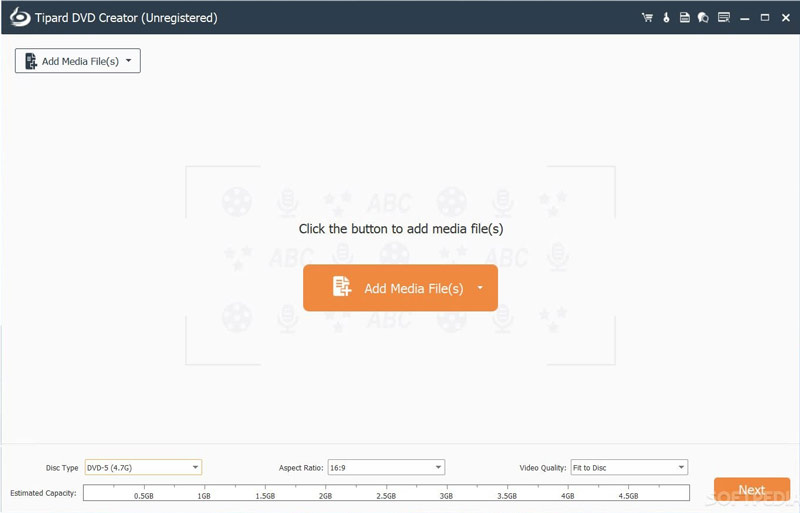
- Jeśli chcesz edytować plik wideo, kliknij przycisk Edycja wideo ikona w Narzędzia wideo płyta.
Krok 2Ustaw menu DVD
Kliknij Następny aby wejść do okna menu DVD. Tutaj możesz wybrać menu z Szablon menu kartę i dostosuj ją zgodnie z własnymi preferencjami. Lub ręcznie utwórz menu DVD ze swoim zdjęciem. Jeśli nie chcesz korzystać z menu DVD, zaznacz pole obok Brak menu.
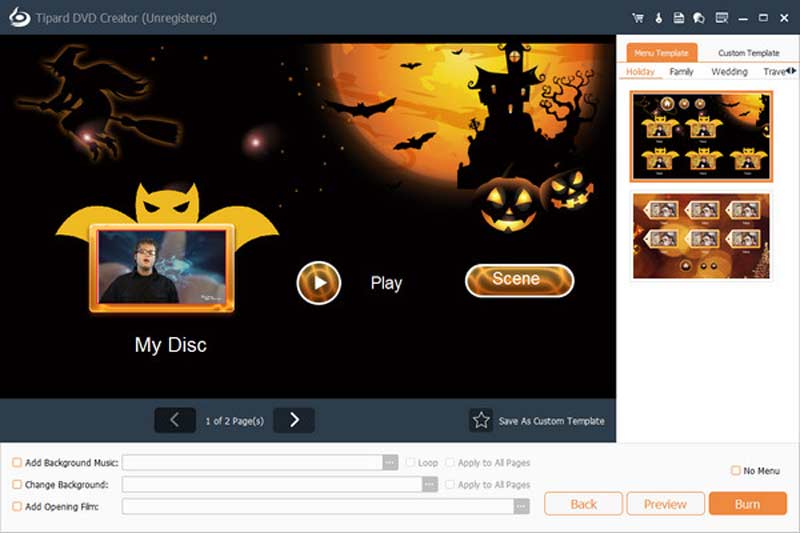
Krok 3Konwertuj AVCHD na DVD
Po zakończeniu ustawień kliknij przycisk Oparzenie przycisk. Ustawianie opcji i kliknij przycisk Początek aby natychmiast rozpocząć nagrywanie AVCHD na DVD. Ponieważ oprogramowanie integruje akcelerację sprzętową, ukończenie procesu zajmuje bardzo mało czasu.
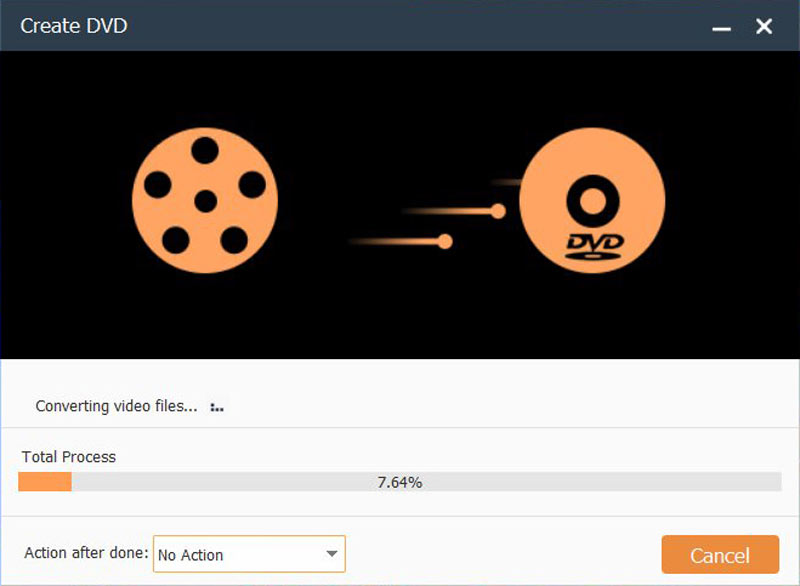
Część 3. Spraw, aby filmy AVCHD były bardziej odtwarzalne
Dla osób, które nie chcą nagrywać AVCHD na DVD, alternatywnym rozwiązaniem jest konwersja plików wideo do formatu umożliwiającego odtwarzanie. Konwerter wideo AVAide jest doskonałym konwerterem AVCHD. Nie obniży jakości wideo podczas konwersji AVCHD dzięki wbudowanej technologii AI. Wbudowane ustawienia wstępne pozwalają początkującym uzyskać pożądany efekt bez umiejętności technicznych.
- Łatwo konwertuj pliki wideo AVCHD na popularne formaty wideo.
- Przetwarzaj wsadowo wiele plików AVCHD jednocześnie.
- Popraw jakość wideo automatycznie.
- Dołącz dodatkowe narzędzia, takie jak edycja wideo.
Jak przekonwertować AVCHD na odtwarzalne filmy
Krok 1Załaduj plik AVCHD
Zainstaluj najlepsze oprogramowanie konwertera AVCHD na swoim komputerze i otwórz je, gdy chcesz oglądać pliki wideo na urządzeniu cyfrowym. Kliknij Dodaj pliki menu i otwórz pliki AVCHD na dysku twardym, postępując zgodnie z instrukcjami.

Krok 2Ustaw format wyjściowy
Po załadowaniu pliku AVCHD zobaczysz miniatury w głównym interfejsie. Jeśli zamierzasz edytować wideo, kliknij przycisk Edytować ikonę w tytule, a zostanie wyświetlony edytor wideo.

Aby przekonwertować pliki AVCHD na odtwarzalne formaty wideo, kliknij przycisk Konwertuj wszystko na menu, aby otworzyć okno dialogowe profilu. Idź do Wideo wybierz odpowiedni format wideo, np MP4i wybierz ustawienie wstępne. Jeśli chcesz dostosować rozdzielczość, jakość lub liczbę klatek na sekundę, kliknij przycisk Bieg Ikona. Aby odtwarzać pliki AVCHD na telefonie komórkowym, przejdź do zakładki Urządzenie i wybierz model swojego urządzenia.
Krok 3Konwertuj AVCHD
Przejdź do głównego interfejsu po ustawieniu formatu wyjściowego. Zlokalizuj dolny obszar, kliknij Teczka i wybierz określony folder, aby zapisać wyniki. W końcu kliknij na Skonwertuj wszystko przycisk, aby zainicjować konwersję plików wideo AVCHD. Według naszych badań obsługa pliku AVCHD zajmuje tylko kilka sekund.

Część 4: Często zadawane pytania dotyczące AVCHD na DVD
Co to jest AVCHD?
AVCHD to format nagrywania wideo opracowany przez firmy Panasonic i Sony do nagrywania wideo w wysokiej rozdzielczości na nośnikach, takich jak nagrywalne nośniki DVD, dyski twarde i karty pamięci. Ze względu na wyższą jakość AVCHD rozmiar pliku wideo jest zwykle większy. Dlatego lepiej zapisz AVCHD na DVD lub przekonwertuj go na popularne formaty wideo.
Czy AVCHD to to samo co MTS?
AVCHD to skrót od Advanced Video Coding High Definition. Jest to format wideo do tworzenia najlepszych kodeków do nagrywania filmów. Gdy filmy AVCHD są nagrywane w kamerze, jej rozszerzenie pliku to MTS. Po przechwyceniu lub zaimportowaniu do komputera rozszerzenie pliku zmienia się na M2TS.
Dlaczego filmy AVCHD mają lepszą jakość wideo?
Jeśli chodzi o jakość wideo, AVCHD bije MP4. Ten ostatni może przechwytywać 60 klatek na sekundę, ale AVCHD jest dobry do nagrywania filmów. Ponadto ten pierwszy zawiera najdrobniejsze szczegóły.
Teraz powinieneś zrozumieć, dlaczego powinieneś przekonwertować AVCHD na DVD i jak szybko wykonać zadanie. Dzięki dobremu programowi do tworzenia płyt DVD możesz bez wysiłku zapisywać swoje nagrania wideo na dyskach optycznych i tworzyć odtwarzalne płyty DVD. AVAide Video Converter to najlepsza opcja do konwersji plików AVCHD na bardziej odtwarzalne formaty wideo. Jeśli masz inne pytania dotyczące tego tematu, zapisz je pod tym postem, a my szybko na nie odpowiemy.
Twój kompletny zestaw narzędzi wideo, który obsługuje ponad 350 formatów do konwersji w bezstratnej jakości.



 Bezpieczne pobieranie
Bezpieczne pobieranie


